


对于一些用户来说,可能发现默认的字体大小不够适合自己的需求,希望能够在Windows 7中进行字体大小的个性化设置。如果您也想知道如何在Windows 7电脑上设置字体大小,请继续阅读本文。我们将为您介绍在Windows 7中如何调整字体大小的方法。
具体方法如下:
1、在电脑桌面,轻触鼠标右键。选择“屏幕分辨率”选项,如下图所展示:
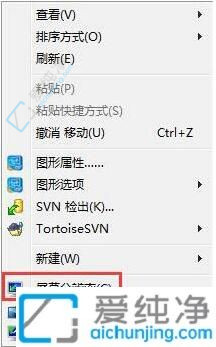
2、点击标有放大或缩小文本及其他项目的选项,如下图所指示:
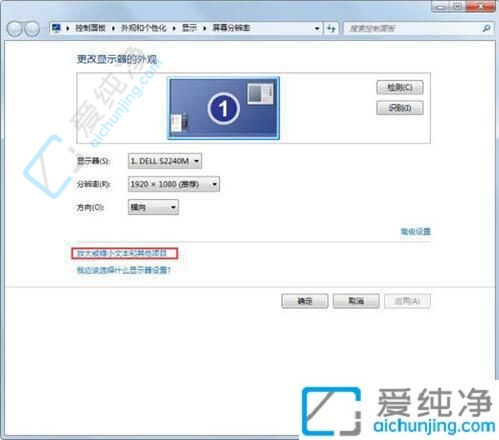
3、在随后的界面中选择“较大”,如下图所显示:
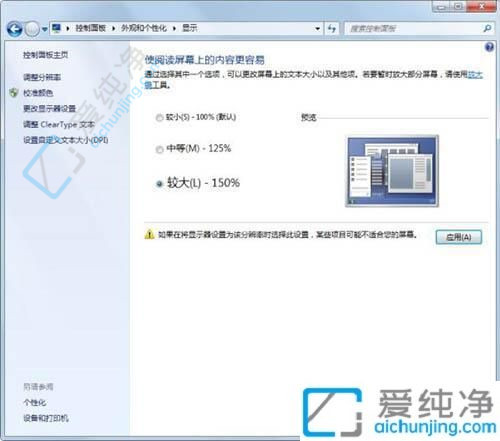
4、点击“应用”即可,此时屏幕和网页上的字体以及图像都将呈现更为宏伟的形态,如下图所呈现:
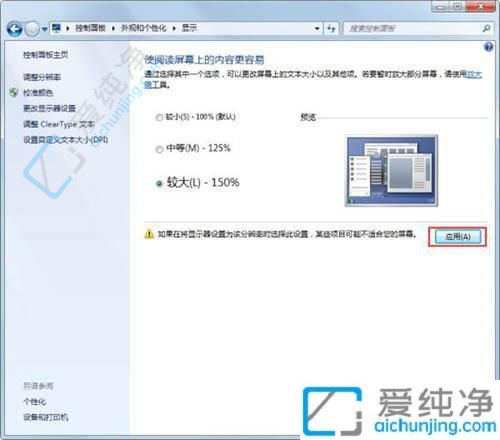
5、如果您想自定义文本的大小,也可以点击左侧标注的位置,如图所指示:
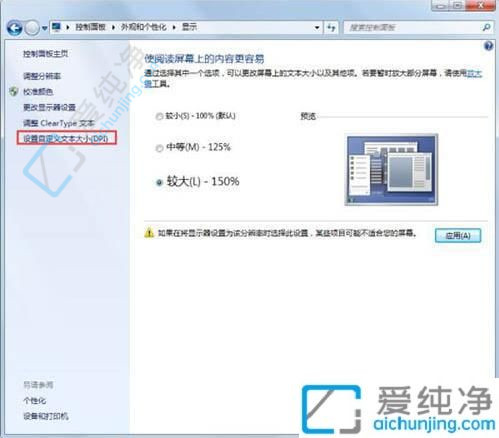
6、此时会出现一个下拉菜单,选择您想要的百分比,然后点击“确定”即可,如图所示:

7、如果您想恢复系统默认的字体大小,只需进行还原操作,即选择上图中标识的100%。
通过本文的介绍,相信您已经了解了在Windows 7操作系统中如何设置字体大小。无论是通过控制面板、显示设置还是使用桌面右键菜单,都可以方便地调整字体大小以满足您的需求。
| 留言与评论(共有 条评论) |